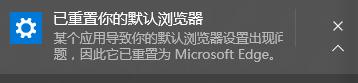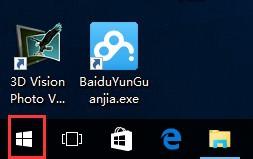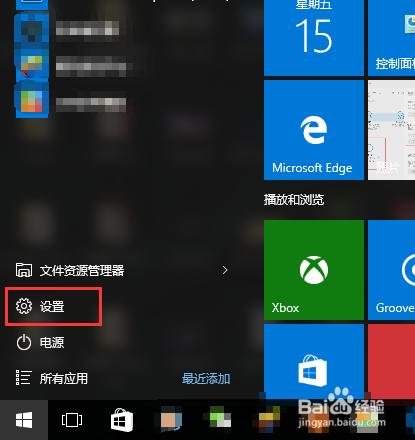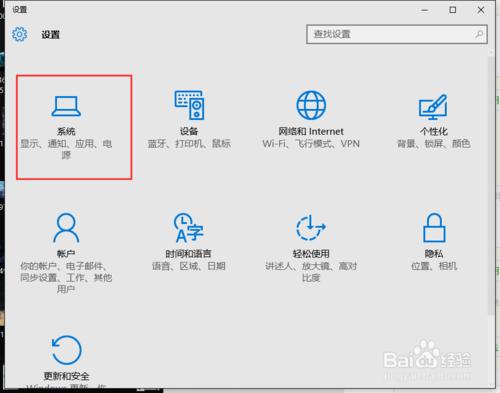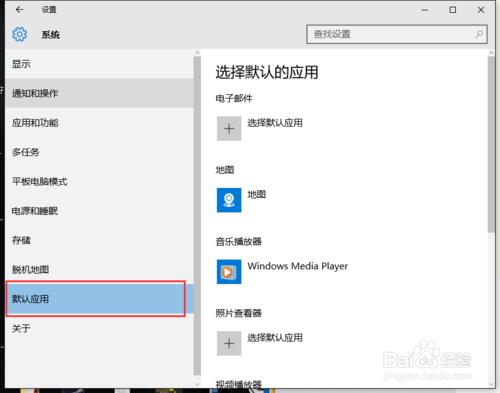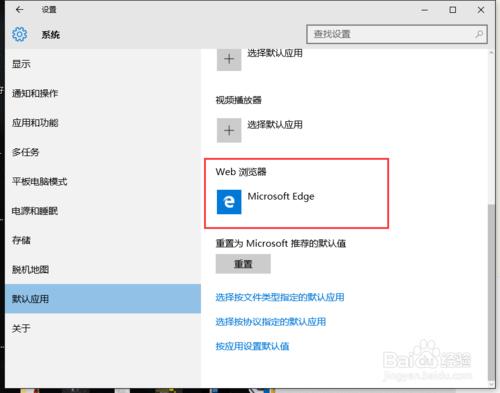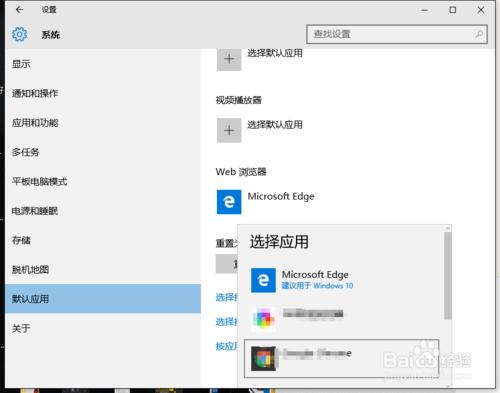收到win10通知如下:
已重置你的預設瀏覽器
某個應用導致你的預設瀏覽器設定出現問題,因此它已重置為 Microsoft Edge。
方法/步驟
點選“開始”選單:
點選“設定”選項:
點選開啟“系統”:
選擇“預設應用”欄:
視窗右方向下滾動找到“Web 瀏覽器”欄:
點選“Web 瀏覽器”欄下的瀏覽器,彈出“選擇應用”選單,在裡面點選你設定的預設瀏覽器即可。
問題, 瀏覽器, 重置, 通知, 360瀏覽器導致宕機, 某個應用導致預設, 某個應用導致你的預設, 某個應用導致.pdf預設, 預設應用設定出現問題, 預設應用出現問題, js導致瀏覽器崩潰, 輸入法導致瀏覽器崩潰, 360瀏覽器導致藍屏,